ChatGPT-fout: plug-ins worden niet langer ondersteund [opgelost]
![ChatGPT-fout: plug-ins worden niet langer ondersteund [opgelost]](https://cdn.thewindowsclub.blog/wp-content/uploads/2024/07/chatgpt-error-plugins-are-no-longer-supported-640x375.webp)
Als u ChatGPT regelmatig gebruikt, kan de foutmelding Plugins worden niet meer ondersteund verschijnen wanneer u een beschikbare GPT gebruikt of een GPT die handmatig is aangemaakt!
Voor iedereen die zich afvraagt waarom de ChatGPT-plugin niet werkt: OpenAI bevestigde in maart 2024 dat plugins worden afgeschaft en vervangen door GPT’s. Alle grote ontwikkelaars hebben hun GPT-vervanging voor plugins uitgebracht. Gebruikers kunnen ook aangepaste GPT’s maken.
Echter, zelfs bij het gebruik van GPT’s tijdens interactie met de AI-gebaseerde chatbot, verschijnt de foutmelding Plugins worden niet langer ondersteund. Als dat gebeurt, controleer dan de ChatGPT-serverstatus op de officiële website of gebruik een realtime monitoringservice zoals Downdetector . Als er geen lopend onderhoud of storing is, druk dan op Ctrl+ Shift+ Rom een harde refresh uit te voeren en probeer de volgende oplossingen!
Hoe los ik de foutmelding Plugins worden niet meer ondersteund in ChatGPT op?
1. Wissel van browser of apparaat
In de meeste gevallen is overstappen naar een andere browser voldoende. Zo kreeg een gebruiker bijvoorbeeld de foutmelding Plugins are no longer supported ChatGPT in Chrome op Mac, maar door over te stappen naar Safari werd het probleem opgelost. Voor een andere gebruiker werkte het overstappen van Brave naar Microsoft Edge op Windows.
Ik raad u daarom aan om onze lijst met best beoordeelde browsers te bekijken en er een uit te kiezen!
Bovendien zijn er gevallen geweest waarbij ChatGPT de plugin-fout op een pc-browser gooide, maar overschakelen naar de mobiele app loste het probleem op, of zelfs overstappen van macOS naar Windows. Als een van deze situaties op jou van toepassing is, probeer het dan!
2. Wis de browsegegevens
- Start de browser en druk op Ctrl+ Shift+ Deleteom het venster Browsegegevens wissen te openen.
- Selecteer Alle tijd in het vervolgkeuzemenu Tijdsbereik, vink de selectievakjes aan voor Cookies en andere sitegegevens en Gecachte afbeeldingen en bestanden en klik vervolgens op Gegevens verwijderen .
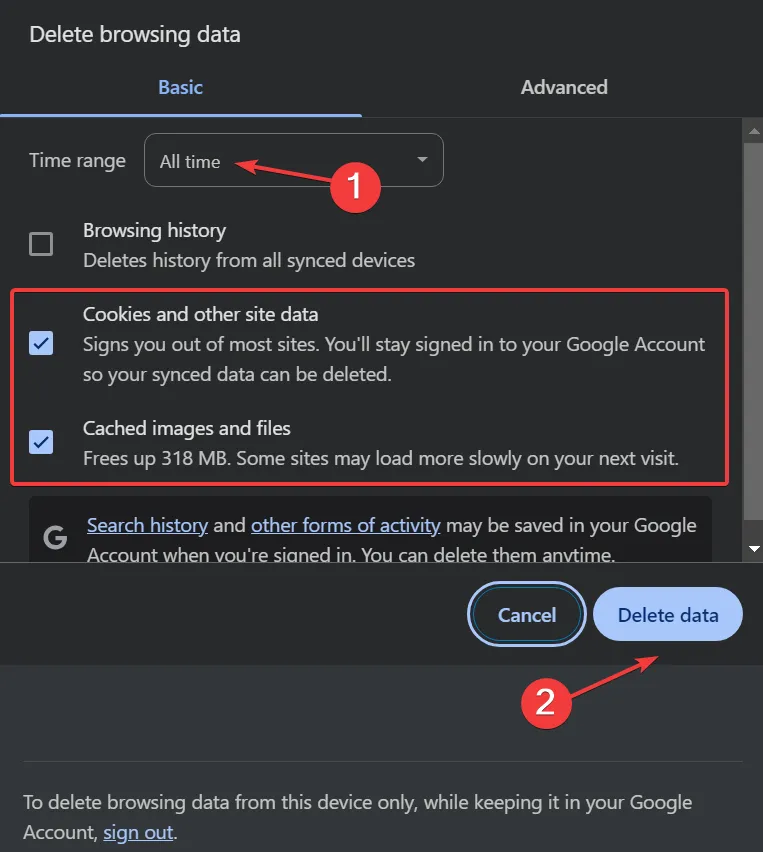
- Open ChatGPT, open de GPT die eerder de foutmelding ‘Plugins worden niet meer ondersteund’ gaf en controleer op verbeteringen.
3. Schakel GPT-3.5 en GPT-4 in
Voor betalende ChatGPT-gebruikers werkte het inschakelen van GPT-3.5 en GPT-4 ook, zoals bevestigd in speciale forums.
Ga hiervoor naar de startpagina van ChatGPT (algemene interface) > zoek en schakel de schakelaar voor GPT-3.5 en GPT-4 in > ga terug naar de GPT die de foutmelding ‘plug-in wordt niet ondersteund’ geeft en kijk of er verbeteringen zijn.
4. Verwijder alle eerdere gesprekken
Als niets anders werkt, kunt u proberen alle eerdere conversaties te verwijderen, met name degene die met een plugin zijn gemaakt. In een paar gevallen conflicteerde dit met de actieve GPT en veroorzaakte de foutmelding Plugins worden niet langer ondersteund in ChatGPT.
Klik hiervoor op de puntjes naast een gesprek > kies Verwijderen in het menu > klik op Verwijderen om te bevestigen.
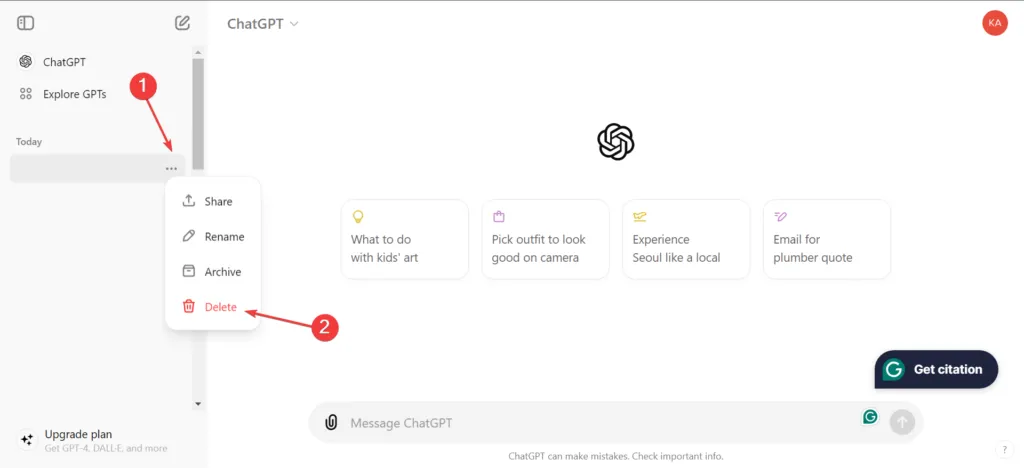
5. Neem contact op met OpenAI-ondersteuning
De laatste optie is, zoals verwacht, om contact op te nemen met OpenAI-support en een ticket aan te maken via de chatbot in de rechteronderhoek. Op dit punt kan het supportteam de onderliggende oorzaak beter identificeren en een oplossing bieden.
En totdat het probleem is opgelost, kunt u overschakelen naar een betrouwbaar ChatGPT-alternatief!
Welke oplossing werkte voor jou? Deel het met onze lezers in de comments sectie.



Geef een reactie